〈記事内に広告プロモーションを含む場合があります〉
こんにちは。『ペコ』です。
本日のテーマはこちら。
『Apple Music ファミリープランの登録方法や個人プランからの変更|家族共有のメリット・デメリットと使い方』
家族みんなでApple Musicを楽しみたいなら、
それぞれが個人プランで契約するよりも代表者がファミリープランで契約した方がお得です!
……という情報は知っていても『登録方法がわからない』『登録した後にどうすればいいのか不安』などといった理由から
登録をためらっている方もいるのではないでしょうか。
そこで今回はApple Musicのファミリープランに注目!
Apple Musicのファミリープランに登録する方法や登録時の注意点などをわかりやすく解説していきます。
これから初めてApple Musicに登録する方はもちろん、個人プランからファミリープランに変更したい方も要チェックです!
▼ 30日間の無料体験はこちら ▼
目次
Apple Musicのファミリープランで家族共有するメリット・デメリット

まずはApple Musicをファミリー共有するにあたってのメリットとデメリットを確認しておきましょう。
メリットとデメリットを確認するにあたり、Apple Musicの特徴からそれぞれのメリットとデメリットを解説していきます。
Apple Musicをファミリー共有する際の特徴はこちらの4点。
- 個人プランを2契約するならファミリープランがお得
- Apple IDをファミリーとして共有する
- 1つのアカウントが所属できるファミリーは1つまで
- ファミリーの決済については管理者アカウントが責任を負う
それぞれの特徴にメリット・デメリットが存在するので、
読んでみて『問題がなさそうだな』と思った方にはApple Musicのファミリープランがおすすめです!
それでは順番に見ていきましょう。
個人プランを2契約するならファミリープランがお得

Apple Musicの個人プランを2契約以上する予定ならファミリープランがお得です。
- メリット
- 複数人でApple Musicを利用するなら利用料金がお得になる!
- デメリット
- 一部の組み合わせでは個別契約した方がお得な場合もある
Apple Musicのファミリープランよりも個別契約の方がお得なケースはこちらの3パターン。
- 大人1人+学生1人が月間プランで契約する場合
- 月額980円+月額480円=月額1,460円なのでファミリープラン(月額1,480円)よりわずかに安い
- ただし年間プラン契約の場合はファミリープランの方が年額760円お得
- 学生2人が月間プランで契約する場合
- 月額480円×2人=月額960円なのでファミリープラン(月額1,480円)より安い
- ファミリー年間プランより個別に学生月間プランを1年間契約した方が3,280円お得
- 学生3人が月間プランで契約する場合
- 月額480円×3人=月額1,440円なのでファミリープラン(月額1,480円)よりわずかに安い
- ただし年間プラン契約の場合はファミリープランの方が年額2,480円お得
ファミリープランに登録すると100%損するのは『学生プラン対象者×2人』の場合です!
学生プランにはお得な年間プランが存在しないため、
共有したい人数や組み合わせによってはファミリープランの年間プラン契約した方がお得な場合もあります。
ただしファミリープランは最大6人まで共有できるというメリットがあるので、
後から共有する人数が増えそうな場合には最初からファミリープランで契約しておくのもおすすめです。
また、中学生や高校生は学生プランの対象外。
親としては学割の対象であって欲しい所ですが、本人が契約する場合は個人プランの対象となります。
そのため、中学生や高校生との共有を考えているならファミリープランがお得ですよ!
Apple IDをファミリーとして共有する

Apple Musicでファミリー共有する際はApple IDごと『ファミリー共有』に設定する必要があります。
- メリット
- 様々なデータが共有可能になる
- 思い出の写真などを送信しなくてもそれぞれ自由にチェックできる
- お子様にスマホを持たせる際も安心感がある
- デメリット
- 共有したくないデータも共有されてしまう可能性がある
Apple Musicでは個人が管理しているApple IDをファミリーとして設定することで契約が共有できるようになります。
ファミリー設定されたアカウント同士ではApple Music以外にも
『iCloud(写真などのオンラインストレージデータ)』『購入データ(ブックや映画など)』『位置情報』『スクリーンタイム』
など、プライバシーに関わる情報の共有もできてしまいます。
一部の共有設定はオフにしておけるので、共有したくない方は設定を確認しておきましょう。
iPhoneの『設定』から『Apple ID』を選択すると『ファミリー共有』の設定に進めます。
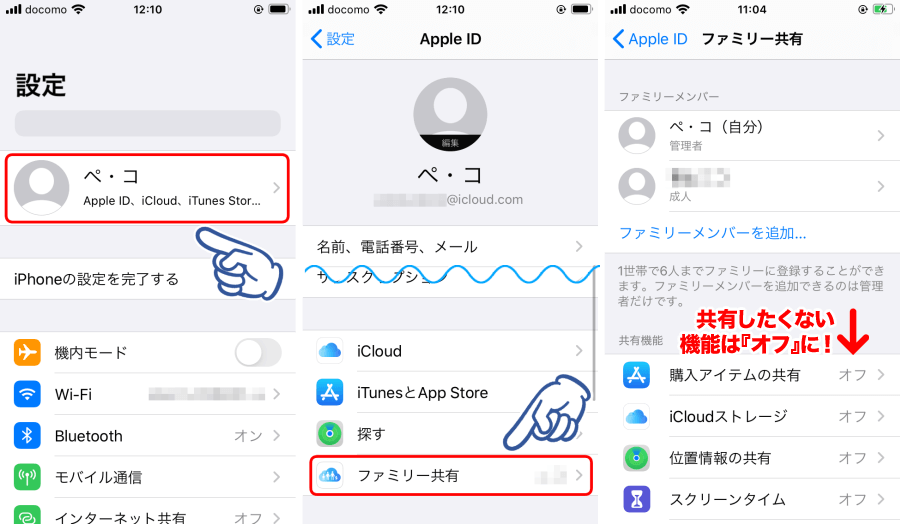
Apple Musicのみをオンにしておくこともできますよ!
ちなみにこれらの共有設定はAndroidには存在しません。
Androidの方はデータ系の共有機能そのものがほとんど存在しないため、純粋にApple Musicの契約だけを共有することになります。
1つのアカウントが所属できるファミリーは1つまで

Apple Musicを共有する際はApple ID同士をファミリー共有しなければいけませんが、
ひとつのApple IDに対して所属できるファミリーはひとつまでです。
- メリット
- ファミリーメンバーが把握しやすい
- 契約の管理がしやすい
- デメリット
- 複数のファミリーに所属することはできない
- ひとつのファミリーには最大6人までしか所属できない
例えば『自分と妻と子供』というファミリー共有をしている時に、
『自分と父と母』というファミリーに同時に参加することはできません。
これは管理者であっても参加者であっても同じです。
また、ひとつのファミリーに所属できるアカウントは6つまでと決まっているため7人以上のファミリー共有をすることもできません。
大家族や一族みんなで共有したいとなると難しいですが、一般的な家庭であれば問題ないのではないでしょうか。
ファミリーの決済については管理者アカウントが責任を負う
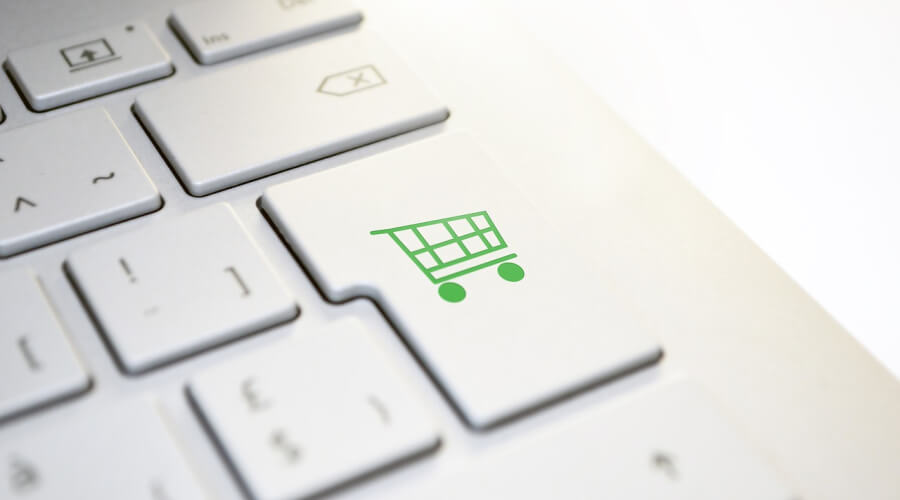
ファミリー共有する際の最も大きな特徴は、
管理者となるアカウントがすべてのファミリーユーザーの決済の責任を負うことです。
- メリット
- ファミリーに所属していれば残高不足などで決済が滞ることがない(管理者以外)
- デメリット
- ファミリーの決済が滞るとすべて管理者に請求が来る(管理者のみ)
こちらの特徴は管理者にとってはメリットが大きく、逆に管理者にとってはややデメリットが目立ちます。
『ファミリーに所属したユーザーが好き放題課金したものを管理者が支払わなければならない』という状況にもなりかねないので、
ファミリー共有する際には必ず信頼できる相手と行うようにしましょう。
▼ 30日間の無料体験はこちら ▼
Apple Musicのファミリープランの登録方法と手順

それではここからはApple Musicのファミリープランに登録する方法をご紹介していきますね。
iPhoneでもAndroidでもわかりやすいように、今回はWEB経由での登録方法をご紹介します。
事前にApple IDの取得とApple Musicの『ミュージック』アプリのダウンロードをしておきましょう。
🍎Apple IDの取得方法はこちらApple Musicの無料トライアル登録手順|クレジットカードなしでお試し契約する方法や自動更新の確認
Apple Musicのアプリは、下記からダウンロードして下さいね。
📱iPhoneの方はこちらApple Music - App Store
📱Androidの方はこちらApple Music – Google Play
準備ができたらさっそく登録作業を進めましょう!
Apple MusicのWEBサイトを開くとすぐに表示される『無料で体験する』を選択します。
ミュージックアプリが起動したら『無料で始めよう』というボタンを選択して登録手続きに進んでください。
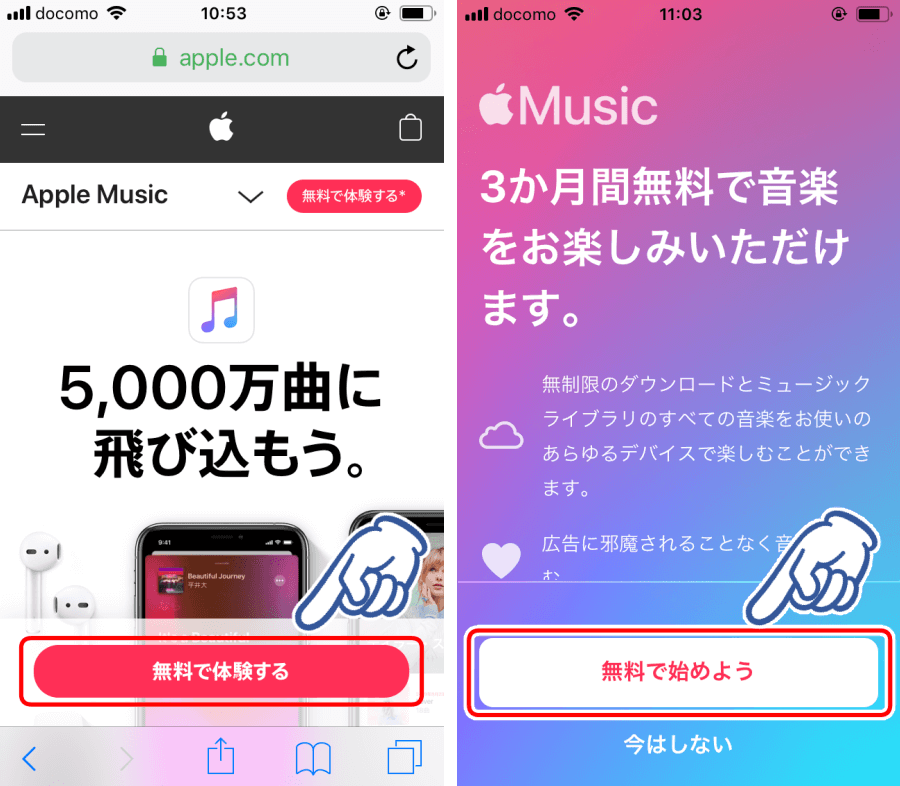
プラン選択では『ファミリー』を選択してください。
※こちらの画像では『個人』が選択されていますが、『ファミリー』を選択しないとファミリープランで登録できません
『トライアルを開始』して承認を行えばApple Musicの契約は完了です!
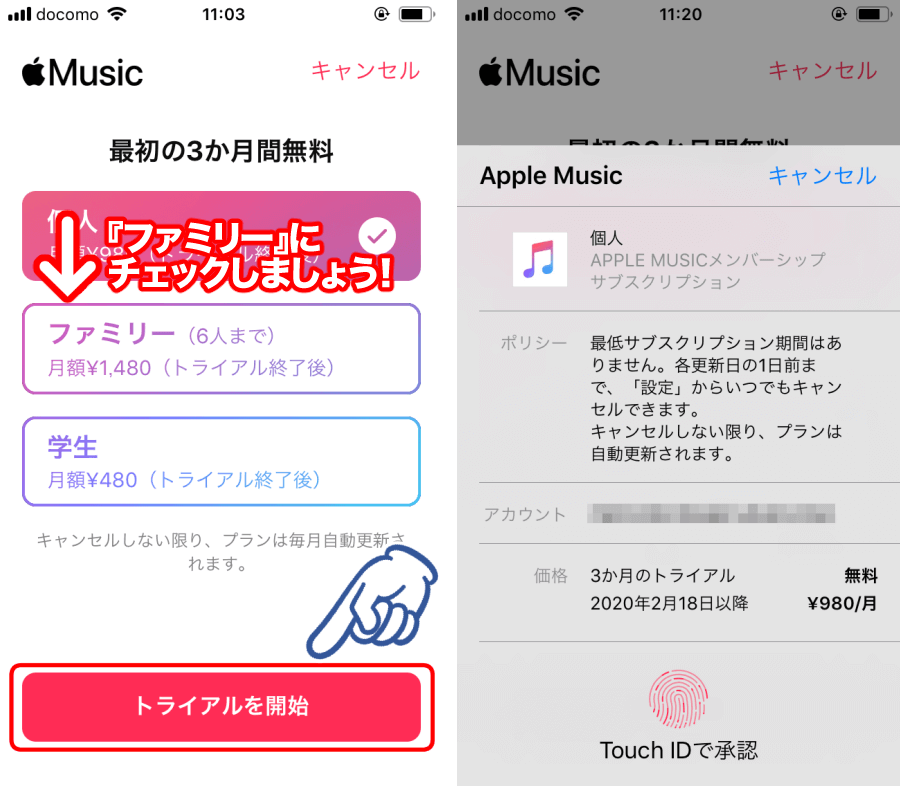
ちなみに、現在は30日間の無料体験しか提供されていないのであしからず。
また、新規登録の段階から年間契約を選択することはできません。
年間契約したい場合には一旦この方法で月間契約し、後から年間契約にプラン変更する形で登録を行ってください。
Apple Musicの個人プランからファミリープランへ変更する方法
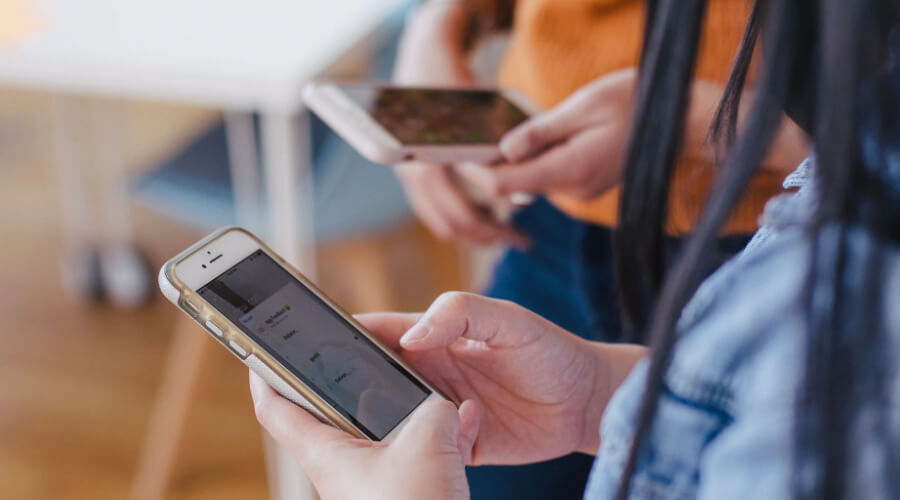
続いてすでに個人プラン契約中の方がファミリープランに契約変更する方法をご紹介します。
ちなみに無料お試し期間中なら期日まではプラン変更しても料金は発生しないので、
無料お試し期間中の方はお得なお試し期間中にファミリープランの使い心地をお試ししてみてはいかがでしょうか。
契約変更を行うと個人プランからファミリープランにアップグレードする形になるので、
この手続きは『契約者』になる方が行いましょう。
契約者以外のユーザーはApple Musicを解約し、契約者に招待してもらう形でApple Musicに参加してください。
iPhoneとAndroidで微妙に操作が異なるのでそれぞれの手続方法を順番に解説していきますね。
iPhoneでApple Musicをファミリープランに契約変更する方法
iPhoneでApple Musicをファミリープランに契約変更する時は、
『For You』のタブから右上の人物アイコンをタップして『アカウント』を表示させます。
続いてアカウント内の『サブスクリプションの管理』をタップしましょう。

『Apple Musicメンバーシップ』を選択すると現在契約中のプランの詳細が見られます。
現在は『個人プラン』で契約中かと思うので、ここで『ファミリー(1か月)』をタップしましょう。
※新規契約時同様、この段階ではまだ1年契約を行うことができません
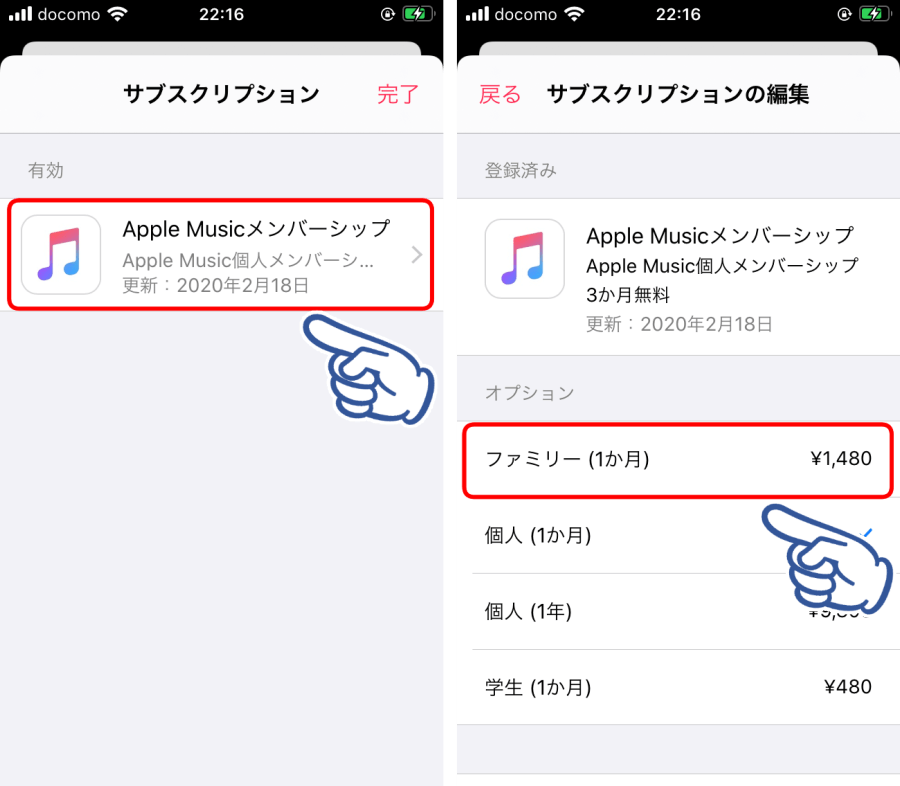
ファミリープランへの契約変更画面に進みます。
『アップグレード』して『承認』すればファミリープランへの変更が完了です!
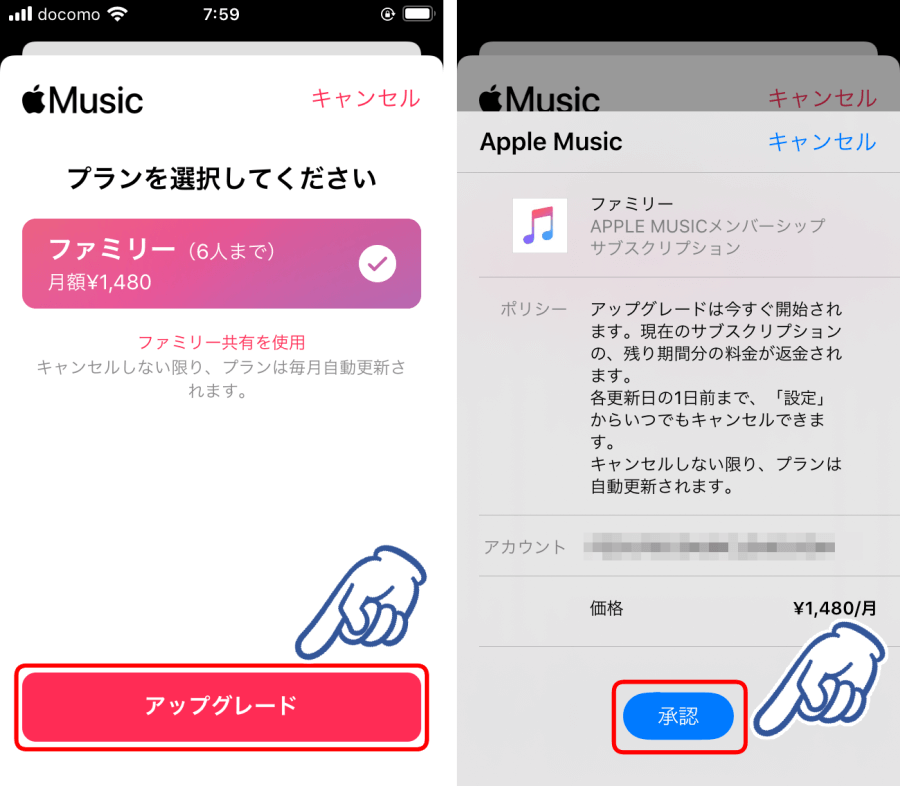
個人プランからのアップグレードはすぐに実行されるため、翌月を待たずに今すぐファミリー共有できますよ!
AndroidでApple Musicをファミリープランに契約変更する方法
AndroidでApple Musicをファミリープランに契約変更する時も手続き自体はiPhoneと同じなのですが、
メニューを表示するまでの操作が微妙に異なるのでそこだけ補足説明しますね!
Androidの場合はどのタブ良いので右上の『︙』をタップしてメニューを開いて『アカウント』を選択すると、
『ファミリーにアップグレード』というメニューがあるのでこちらを選択しましょう。
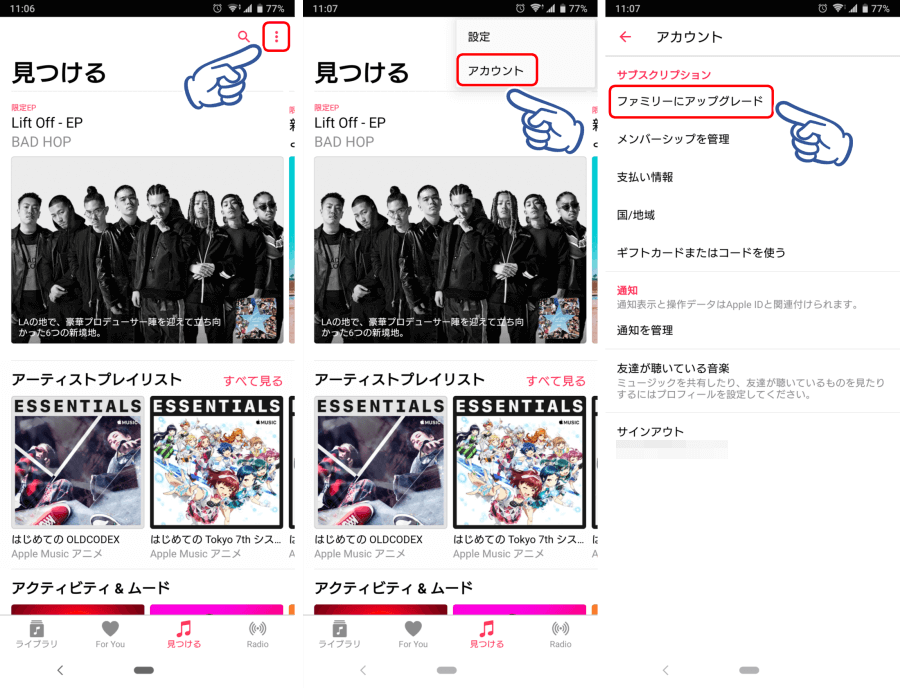
あとは承認して契約変更を完了させるだけです!
Apple Musicに契約した時と同様に、契約変更もとても簡単です。
▼ 30日間の無料体験はこちら ▼
まとめ
Apple Musicのファミリープランを利用して誰かと共有する場合、特にiPhoneユーザーの方は共有設定に注意が必要です。
ファミリーで連携されるデータはApple Musicだけとは限らないので、
共有したくないデータがある方は共有する前に一度設定を見直してみましょう。
また、ファミリーの支払いについては管理者が責任を負うことになるため、
必ず『信頼できる人とだけ共有する』ようにしてくださいね!
▼ 30日間の無料体験はこちら ▼




